Inhaltsverzeichnis
OVPN für Android
Der schwedische VPN Anbieter OVPN ergreift wirklich alle denkbaren Maßnahmen, um die Privatsphäre seiner Nutzer zuverlässig zu schützen.
Eigene Hardware und eigene Server, die durch stärkste Verschlüsselung gegen Zugriffe Dritter geschützt sind, Registrierung ohne Angabe einer E-Mail Adresse, Barbezahlung, KillSwitch, Multi-Hop-Kaskaden und dazu auch noch eine Versicherung, welche die Anwaltskosten deckt, um vor Gericht zu ziehen und die Daten eigener Kunden schützen zu können – das alles überzeugt jetzt schon sehr viele Nutzer aus verschiedenen Ländern.
Diejenigen unter Euch, für die Qualität wichtiger als Quantität ist, sollten sich unbedingt diesen VPN-Anbieter anschauen. Mehr über OVPN kannst Du in unserem Testbericht nachlesen.
OVPN App für Android mit Wireguard
OVPN hat eine eigene App veröffentlicht für Android Geräte. Diese Anwendung verwendet das Wireguard VPN Protokoll. Es gibt eigentlich keinen Grund mehr die folgende Anleitung für OpenVPN zu verwenden. Die eigene OVPN App hat auch den Vorteil, dass man dabei alle Standorte sehr einfach auswählen kann und Funktionen wie KillSwitch und andere direkt mit wenigen Einstellmöglichkeiten verwenden kann.
Wir empfehlen die OVPN App mit Wireguard zu verwenden. Dies ist einfacher als mit dem Protokoll“OpenVPN“ und komfortabler in der Anwendung. Dazu bietet die eigene App eine vollständige Standortauswahl und KillSwitch und andere Funktionen.
Die OVPN App kann im Google Playstore gefunden werden oder man kann diese auch als APK Datei direkt von der Webseite laden und manuell installieren:

In beiden Installationsvarianten befinden sich keinerlei Tracker in diesen Apps.
Für die Personen, die OVPN aber mit OpenVPN auf dem eigenen Android Gerät weiterhin verwenden möchten, haben wir die folgende Anleitung erstellt:
OVPN mit OpenVPN auf Android
In dieser Anleitung zeigen wir Dir, wie Du OVPN mit OpenVPN auf Android verwenden kannst. Denk bitte daran: Du musst auf der OVPN Webseite mit Deinen Benutzerdaten angemeldet sein, um dieser Anleitung folgen zu können!
Anleitung: OVPN mit OpenVPN auf Android verwenden
Zuerst musst Du aus Google Play OpenVPN Connect herunterladen und es auf Deinem Android Gerät installieren.
Im nächsten Schritt gehst Du auf der OVPN Webseite zu Konfigurationsdateien.
In den Konfigurationsdateien wählst Du einen Server im gewünschten Land aus.
Abhängig von dem OVPN Tarif, den Du hast, kannst Du hier auch Zusatzfunktionen wie Multi Hop oder Public IPv4 wählen.
Anschließend klickst Du auf „Download“.
Nun musst Du den Download der Konfigurationsdatei bestätigen.
Um fortzufahren, musst Du OpenVPN Zugriff auf Fotos, Medien und Dateien auf Deinem Android Gerät erlauben.
In diesem Schritt musst Du Deine Anmeldedaten für OVPN eingeben und oben rechts auf „ADD“ klicken, um die Konfigurationsdatei hinzuzufügen.
Hier hast Du auch die Möglichkeit Dein Passwort zu speichern, indem Du „Save password“ auswählst.
Wenn Du unmittelbar nach dem Import der Konfigurationsdatei eine VPN Verbindung herstellen möchtest, musst hier „Connect after import“ auswählen.
Erlaube OpenVPN Connect eine VPN Verbindung herzustellen.
Erstellt am: 17. Juni 2020
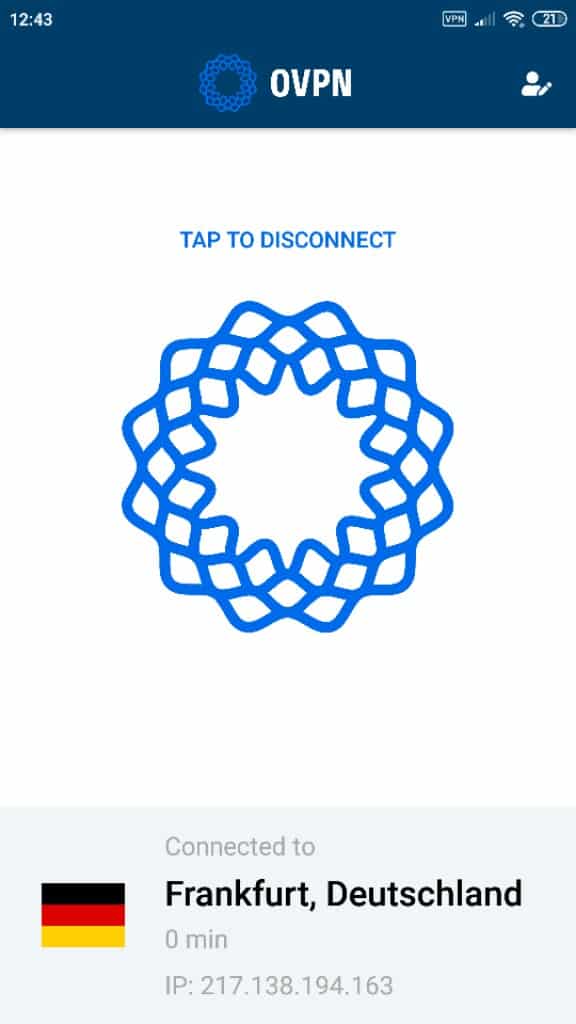

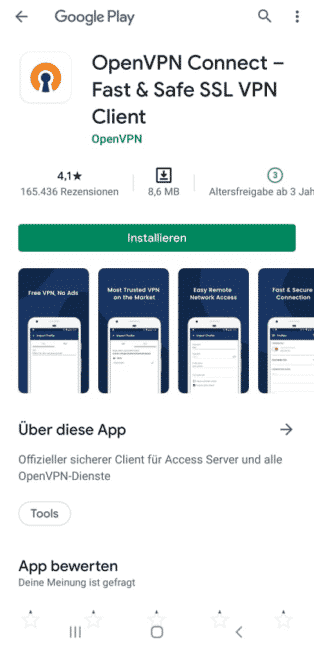
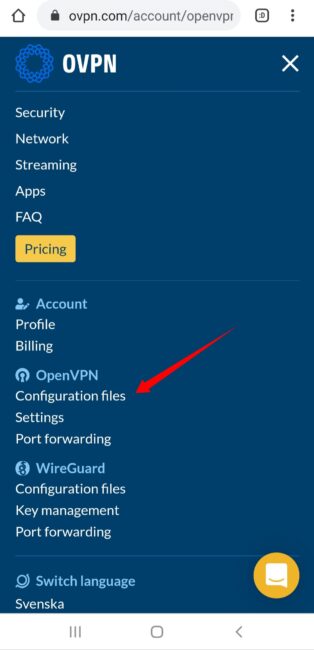
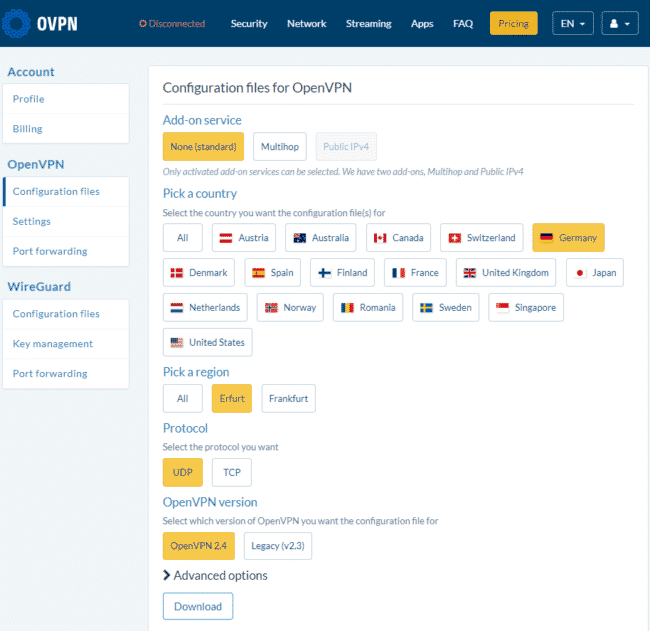
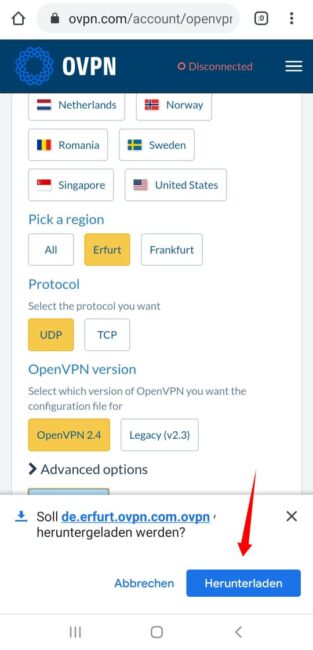
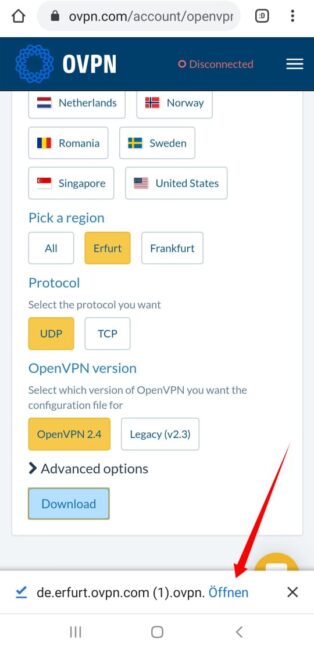
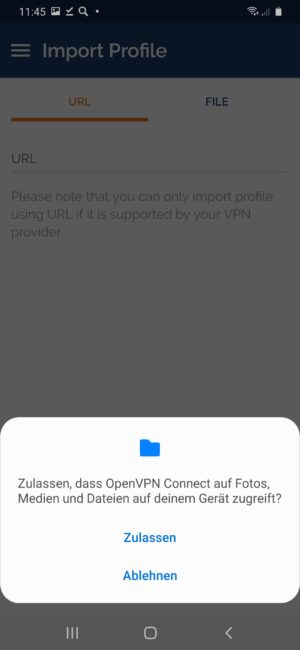
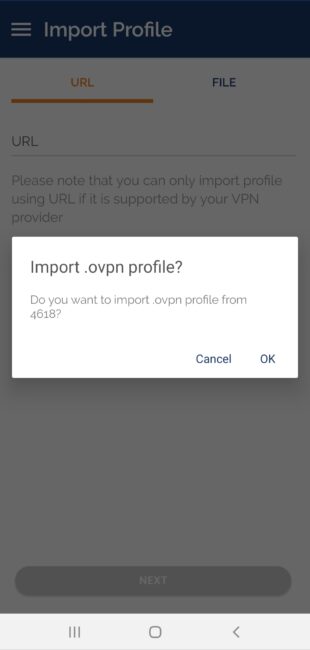
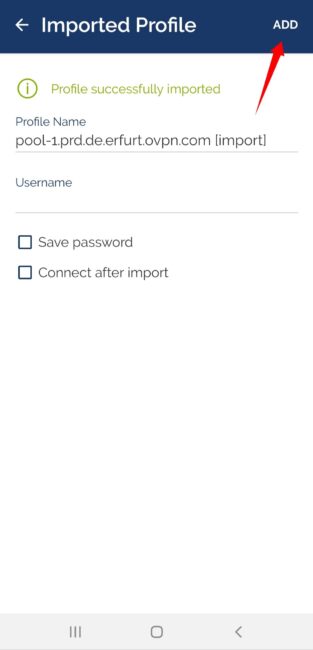
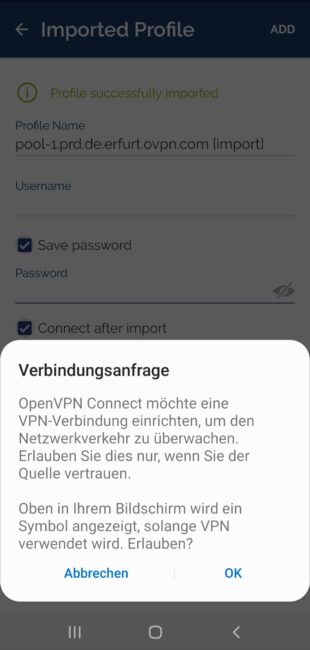
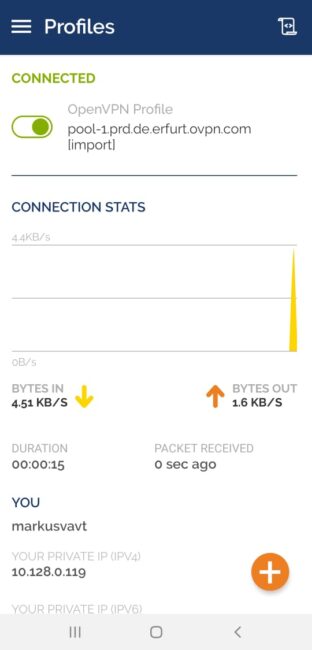



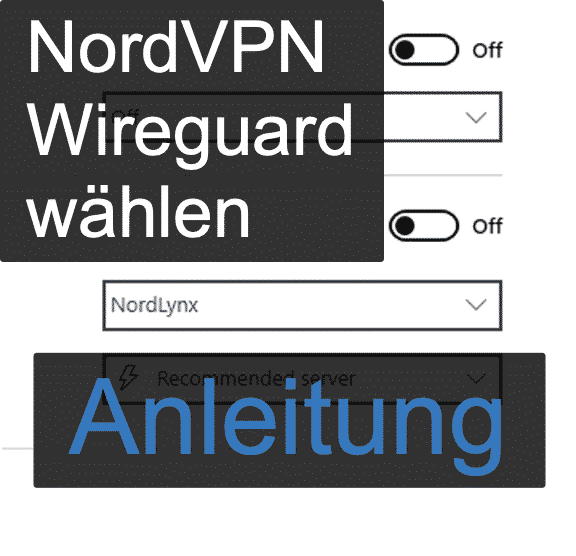




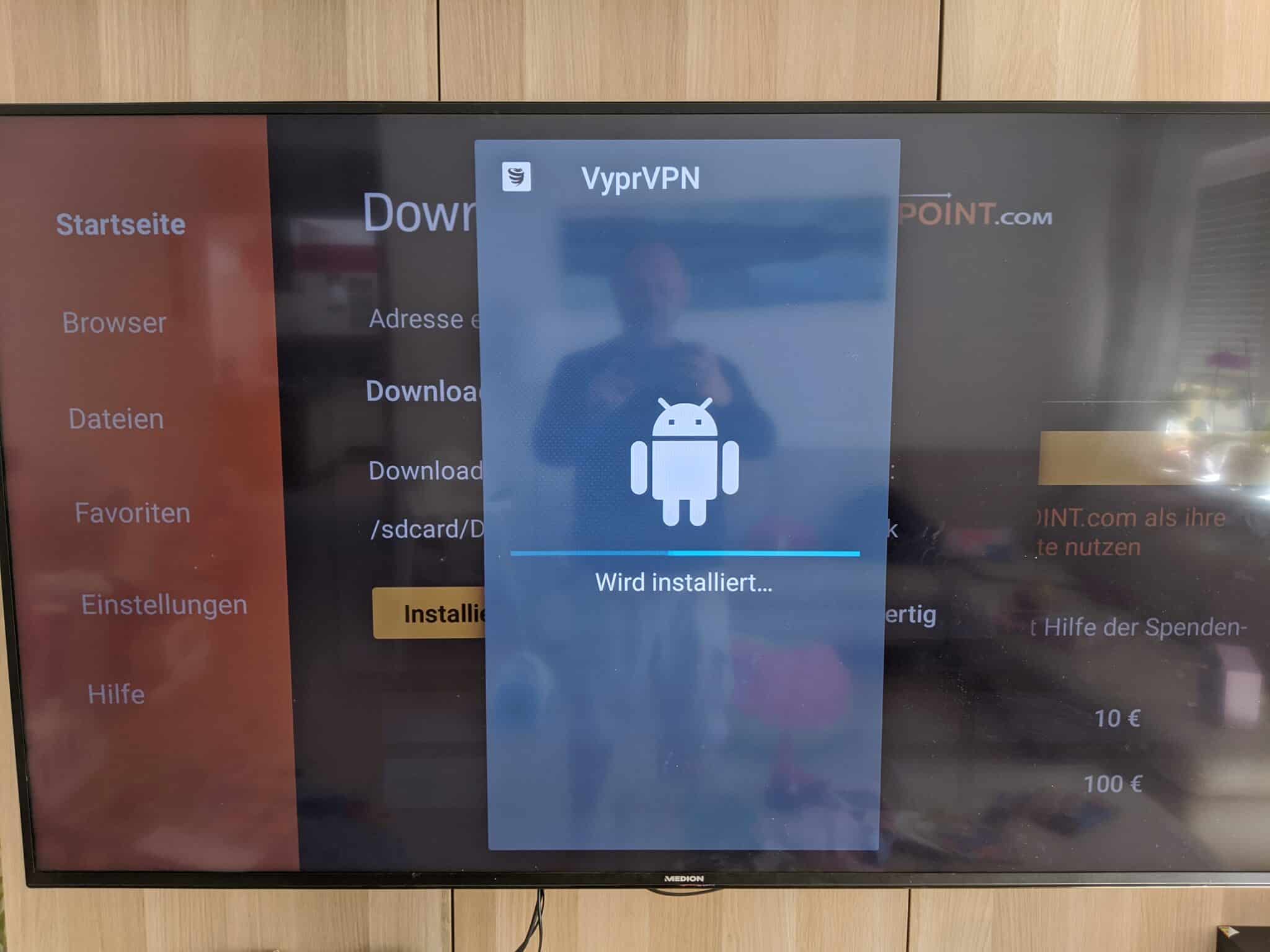




5 Gedanken zu “Anleitung: OVPN mit OpenVPN auf Android verwenden”